Avoir un installateur USB amorçable pour macOS Sierra est utile de diverses façons. Que vous souhaitiez installer proprement macOS Sierra, configurer plusieurs Mac sans avoir à télécharger à nouveau l'installateur, démarrer un Mac qui refuse de démarrer ou résoudre des problèmes, l'installateur USB macOS Sierra vous offre de la flexibilité.
Cet article vous guidera à travers les étapes pour créer une clé USB amorçable macOS Sierra et vous aidera à installer Sierra à partir de celle-ci.
Comment créer un macOS Sierra boot USB dans Windows 11/10/8/7?
Si vous n'avez pas de Mac pour créer l'installateur USB bootable macOS Sierra, vous pouvez utiliser votre PC Windows avec un outil comme TransMac. Avec cela, vous pouvez restaurer le fichier DMG macOS Sierra sur le lecteur USB externe pour le rendre bootable.
Continuez à lire ce guide pour plus de détails : Comment créer un USB bootable macOS depuis Windows 10/11/8/7
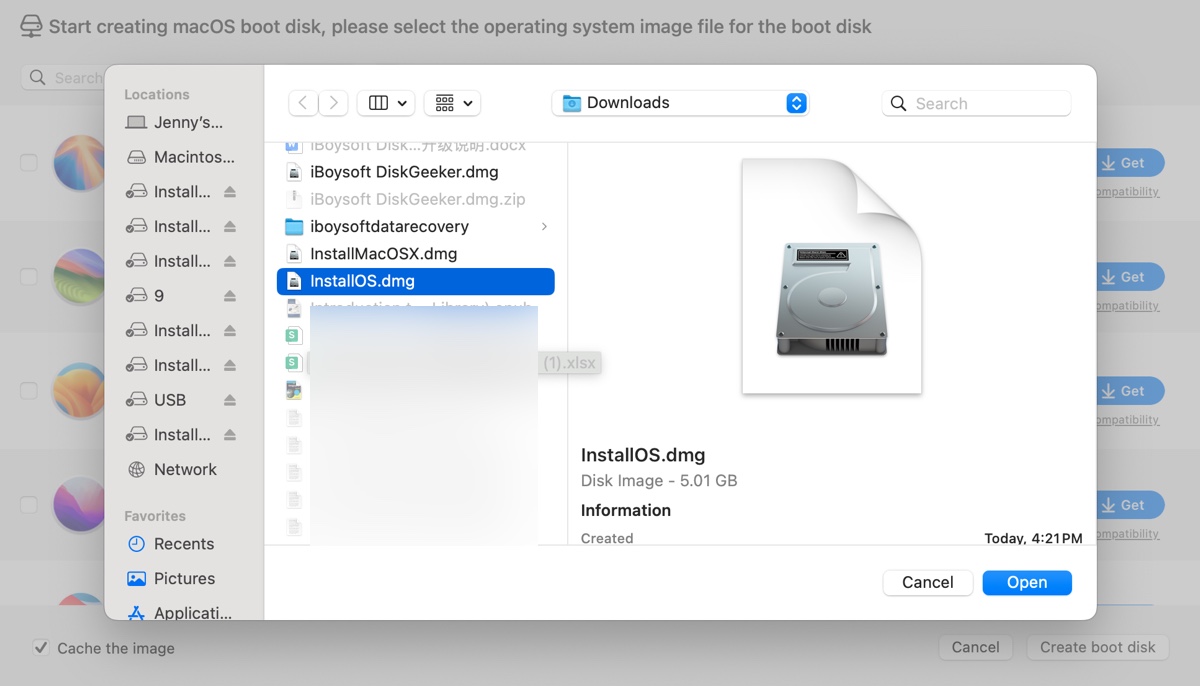
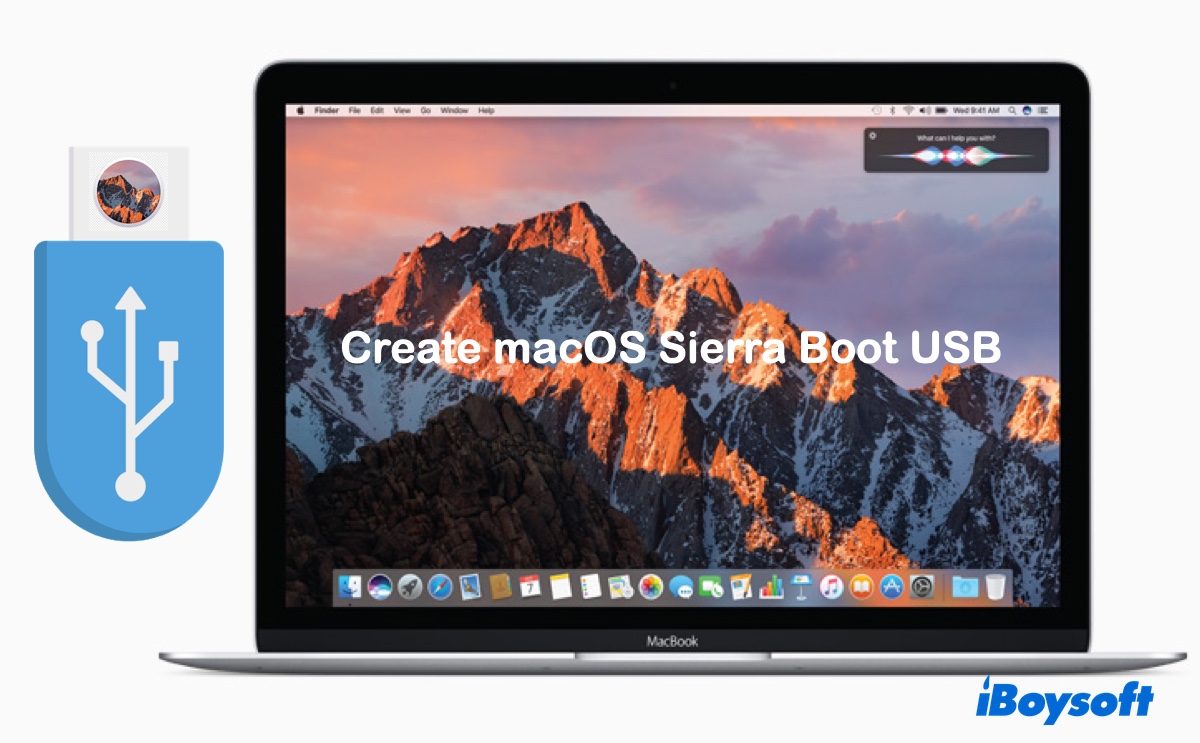
Comment créer une clé USB amorçable pour macOS Sierra sur Mac?
Avant de continuer, vous devez préparer une clé USB d'au moins 8 Go d'espace de stockage pour accueillir l'installateur macOS Sierra, qui fait environ 5 Go. De plus, vous devez sauvegarder les données sur la clé USB car elle sera reformatée pendant le processus.
Conseils: Si vous appréciez le temps et l'efficacité, utilisez iBoysoft DiskGeeker pour créer le programme d'installation USB bootable de macOS Sierra.
Ce logiciel USB bootable macOS vous permet de créer des programmes d'installation USB bootables à partir de fichiers DMG sur n'importe quel Mac, qu'il soit compatible avec macOS Sierra ou non. En quelques clics, vous pouvez créer un lecteur USB bootable macOS Sierra fonctionnel, ce qui vous demanderait trois fois plus d'efforts si vous utilisiez Terminal.
Pour créer une clé USB bootable pour macOS Sierra, suivez ces étapes:
Étape 1: Téléchargez le fichier DMG de macOS Sierra.
Étape 2: Téléchargez gratuitement le logiciel USB bootable macOS et ouvrez-le.
Download
iBoysoft DiskGeeker
Rating:4.8
Étape 3: Sélectionnez la clé USB destinée à accueillir le programme d'installation macOS Sierra et cliquez sur Créer le disque de démarrage.
Étape 4: Cliquez sur Créer le disque de démarrage > Parcourir les images, puis parcourez pour trouver le fichier DMG de macOS Sierra téléchargé.
Étape 5: Appuyez sur OK pour confirmer l'effacement du disque. Ensuite, le programme d'installation macOS Sierra bootable sera créé automatiquement.
Si vous insistez pour créer le lecteur boot manuellement, préparez un Mac compatible avec macOS Sierra et suivez les étapes ci-dessous:
Étape 1: Télécharger le programme d'installation macOS Sierra
Apple propose toujours le fichier DMG de macOS Sierra pour les utilisateurs qui ont besoin de l'installer. Vous pouvez cliquer sur ce lien pour télécharger le programme d'installation macOS Sierra. Après le téléchargement, double-cliquez sur le fichier DMG nommé Installer macOS, puis double-cliquez sur le fichier PKG à l'intérieur et suivez les instructions à l'écran pour installer le programme d'installation macOS Sierra dans votre dossier Applications.
Allez dans le dossier Applications et vérifiez que Install macOS Sierra.app est répertorié.
Étape 2: Effacer le USB externe
Avec l'installateur prêt, la prochaine étape consiste à préparer le lecteur USB. N'oubliez pas que cette étape effacera toutes les données du lecteur USB sélectionné.
Étape 3 : Créer la clé USB d'amorçage macOS Sierra 10.12 dans Terminal
Maintenant, vous êtes prêt à créer une clé USB d'amorçage macOS Sierra depuis Terminal. Veuillez copier la commande exacte au lieu de la taper pour éviter les erreurs de syntaxe.
sudo /Applications/Install\ macOS\ Sierra.app/Contents/Resources/createinstallmedia --volume /Volumes/MonVolume --applicationpath /Applications/Install\ macOS\ Sierra.app --nointeraction(L'image ci-dessous ajoute la commande &&say, qui n'est pas essentielle pour créer la clé USB d'amorçage.)
Si vous ne parvenez pas à créer la clé USB d'amorçage macOS Sierra, corrigez-le avec ce guide: Impossible de créer un programme d'installation USB d'amorçage sur Mac
Étape 4 : Installer Sierra depuis USB
La dernière étape consiste à démarrer à partir de la clé USB macOS Sierra et à l'installer sur votre Mac ou sur un disque externe, en fonction de votre objectif.
Suivez les étapes appropriées ci-dessous pour démarrer votre Mac à partir du programme d'installation USB d'amorçage macOS Sierra.
Comment démarrer à partir du programme d'installation USB macOS Sierra:
Sur un Mac basé sur Intel : (Si vous avez un Mac T2, assurez-vous que l'utilitaire de sécurité de démarrage est configuré pour permettre le démarrage à partir de supports externes ou amovibles.)
Sur un Mac Apple Silicon :
Ensuite, vous pouvez installer macOS Sierra avec les étapes suivantes.
Comment installer Sierra depuis USB:
Voici comment créer une clé USB bootable macOS Sierra 10.12 à partir de DMG. Partagez-la avec d'autres!